Heim >Computer-Tutorials >Fehlerbehebung >So ändern Sie den Namen des Administratorkontos in Win11
So ändern Sie den Namen des Administratorkontos in Win11
- WBOYWBOYWBOYWBOYWBOYWBOYWBOYWBOYWBOYWBOYWBOYWBOYWBnach vorne
- 2024-01-07 10:50:372468Durchsuche
Für Benutzer, die ein Windows 11-System verwenden, sehen wir uns an, wie Sie den Benutzernamen einfach über die Systemsteuerung unter Ihrem Win11-System ändern können! Es sind nur fünf einfache Schritte erforderlich, um es zu erreichen!
So ändern Sie den Namen des Administratorkontos in Win11
1 Öffnen Sie zunächst das Startmenü und suchen Sie dann nach der Systemsteuerung.
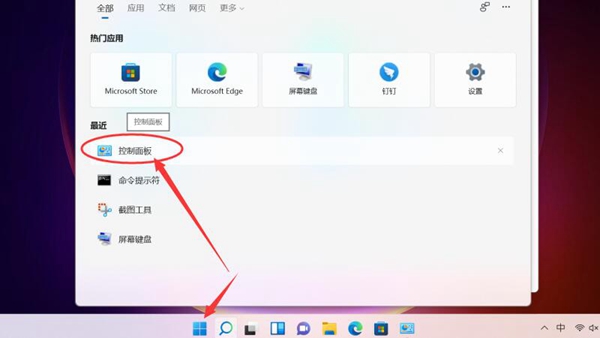
2. Klicken Sie anschließend auf der Systemsteuerungsseite auf die Option „Benutzerkonto“.
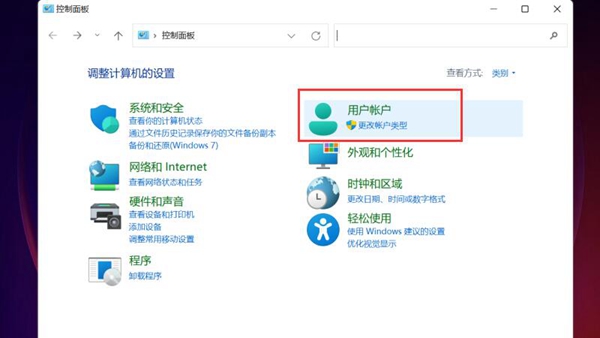
3. Betreten Sie die Seite und klicken Sie erneut auf die Funktionsschaltfläche „Benutzerkonto“.
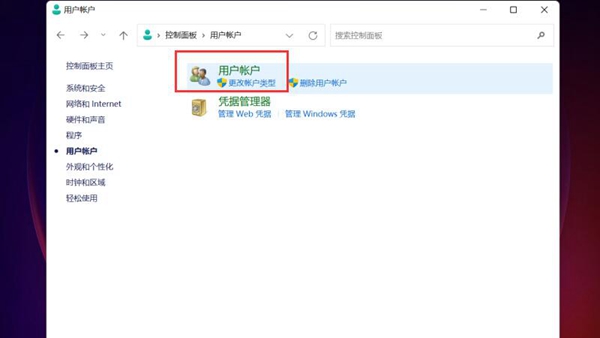
4. Klicken Sie auf „Kontonamen ändern“ und geben Sie auf dieser Seite die neuen Kontoinformationen ein.
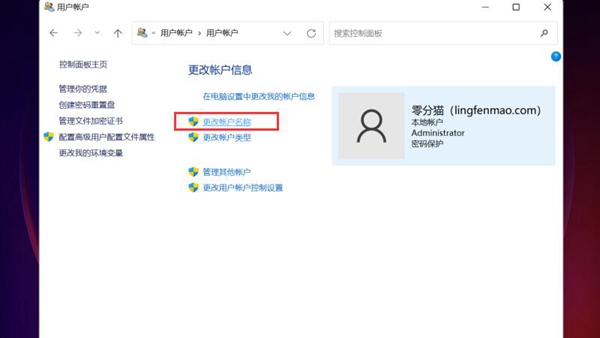
5. Klicken Sie abschließend unten rechts auf „Namen ändern“ und fertig!
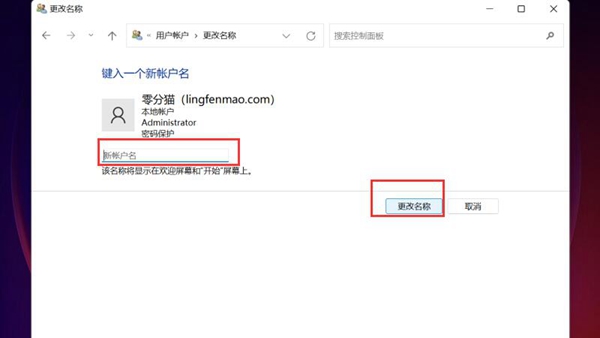
Das obige ist der detaillierte Inhalt vonSo ändern Sie den Namen des Administratorkontos in Win11. Für weitere Informationen folgen Sie bitte anderen verwandten Artikeln auf der PHP chinesischen Website!
In Verbindung stehende Artikel
Mehr sehen- So beheben Sie den schwerwiegenden Win11Steam-Fehler
- So lösen Sie das Problem, dass für die Win11-Installation TPM2.0 erforderlich ist
- Einfache und effektive Schritte zur Behebung des Fehlers 0x80070057
- Fehler 0x80070057 beheben: Computerprobleme schnell lösen
- Win11-Anleitung zur Installation von Android-Apps

